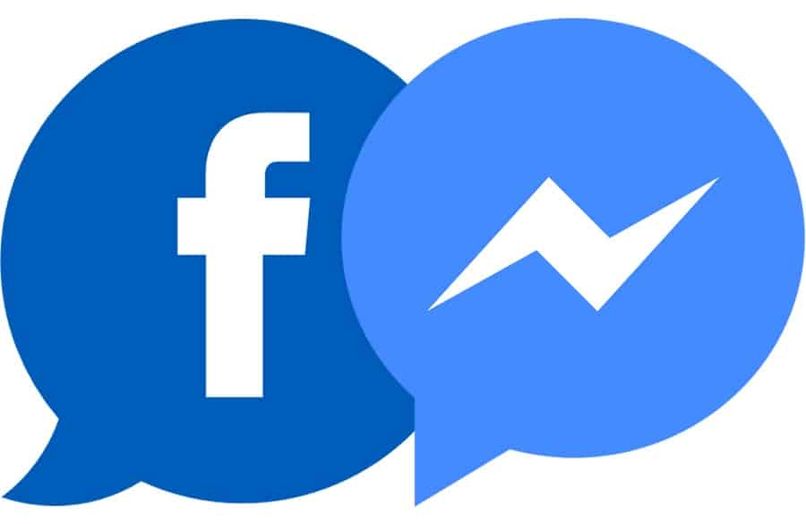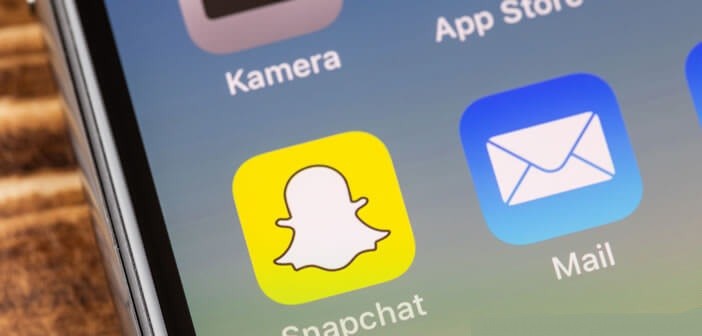Facebook Messenger تطبيق يسمح لك بالاتصال بأصدقائك على Facebook ، ولكن بالإضافة إلى ذلك ، لديه أيضًا القدرة على القيام بذلك مع الأشخاص الذين قمت بتسجيلهم على جهازك المحمول ، سواء كانوا أصدقاء على Facebook أم لا.
هذه وظيفة تبدو مفيدة للكثيرين. ولكن بالنسبة للبعض تبدو مربكة وغير ضرورية ، لذلك إذا كنت تريد تعطيلها ، ستجد هنا كل ما تحتاج إلى معرفته.
ما الذي يجب مراعاته قبل إزالة مزامنة جهات الاتصال من Messenger؟
يتم تمكين هذه الوظيفة دائمًا عند تنزيل تطبيق Messenger على جهازك . نظرًا لأننا عادةً ما نعطي الأذونات التي يتطلبها التطبيق دون قراءة مضمونها . تتيح لك مزامنة جهات الاتصال العثور بسرعة على أصدقائك الذين قمت بتسجيلهم على هاتفك الخلوي. رسول بسهولة.
لكن بعض الأشخاص لا يجدون هذا مفيدًا جدًا . إذا كنت ترغب في تعطيله ، فعليك التفكير في هذين العاملين أولاً.
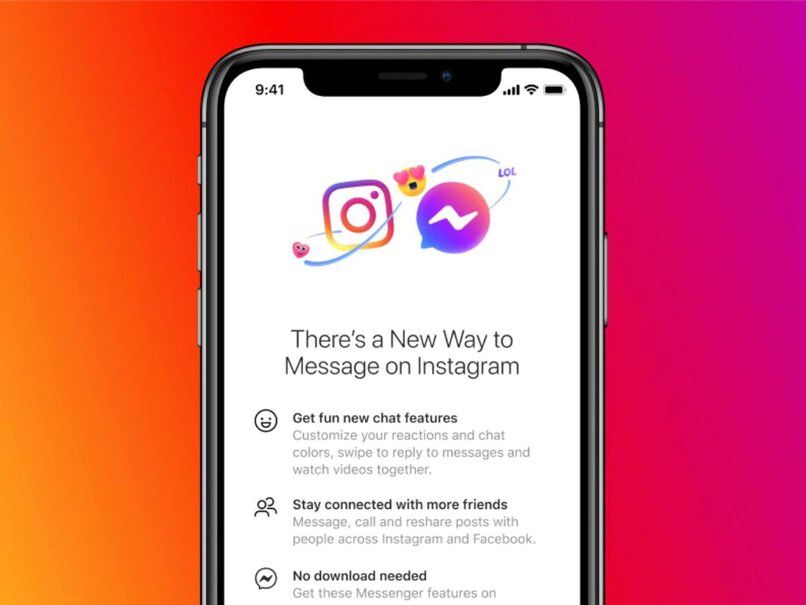
إضافة جهات اتصال يدويًا
ربما يكون هذا هو أكثر ما يمكن أن يزعجك عندما نقوم بتعطيل مزامنة جهات الاتصال لهذا التطبيق ، نظرًا لأن جميع جهات الاتصال الجديدة التي تضيفها إلى جهازك لن تظهر في Messenger كما كان من قبل . فسيتعين عليك إضافتها يدويًا.
الأمر الذي قد يكون مربكًا ومملًا للغاية ، بالطبع ، هذا لا ينتقص من حقيقة أن إيقاف تشغيله له مزاياه ، ولكن إذا كنت شخصًا يحب الراحة ، فيجب أن تفكر مليًا.
اقتراحات Facebook أقل دقة
من خلال إزالة مزامنة جهات الاتصال . سيبدأ Facebook في إرسال اقتراحات الأصدقاء بشكل متكرر أكثر.إن شرح كيف ولماذا يرسل Facebook هذه الاقتراحات إليك ليس معقدًا للغاية ، فهو سيُظهر لك ببساطة الأشخاص الذين قد تعرفهم.
سيكون هؤلاء أشخاصًا لديهم ثلاثة أصدقاء مشتركين أو أكثر ، ولكن السبب في أنني أرسلهم إليك كثيرًا هو أن إزالة مزامنة جهات الاتصال ستؤدي إلى تحرير الميزة لتشغيلها بشكل متكرر.
ما هي طريقة حذف جهات الاتصال المتزامنة في Facebook Messenger؟
شيء آخر يجب مراعاته هو أنه على الرغم من أن جهات الاتصال الجديدة التي تضيفها على جهازك لن تتم إضافتها إلى Messenger ، فإن جميع جهات الاتصال التي تمت مزامنتها بالفعل ستظل موجودة عليها ، إذا كنت ترغب في إزالة جهة اتصال من Messenger ، فقد يكون هذا معقدًا إلى حد ما. ، ولكن إذا كنت تريد حذفها جميعًا ، فعليك القيام بذلك على النحو التالي:
- ستحتاج إلى تسجيل الدخول إلى Facebook من جهاز الكمبيوتر الخاص بك.
- الآن يجب عليك إدخال صفحة ” إدارة جهات الاتصال المستوردة لـ Messenger”.
- عليك فقط النقر فوق “حذف جميع جهات الاتصال” وهذا كل شيء.
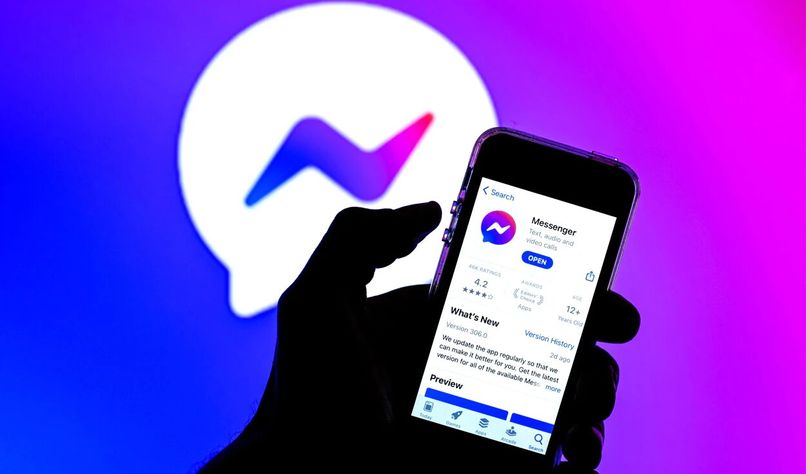
كيف تقوم بإيقاف تشغيل مزامنة جهات الاتصال في Messenger على هاتف محمول؟
الشيء الذي يمتلكه مطورو Facebook هو أنهم يعتبرون تطبيقاتهم سهلة الاستخدام . لذا فإن فهم كيفية عمل Facebook Messenger أمر بسيط للغاية ، ولا تقلق ، فإن إلغاء تنشيط مزامنة جهات الاتصال هو إجراء غير معقد يتطلب فقط لحظة كاملة ، وهنا سنشرحها لك.
من iPhone
إذا كان لديك جهاز يعمل بنظام التشغيل iOS ، فمن أجل إلغاء تنشيط مزامنة جهات الاتصال لبرنامج Messenger الخاص بك ، يجب عليك القيام بما يلي:
- يجب عليك إدخال تطبيق Facebook Messenger.
- انقر الآن على صورة الملف الشخصي التي ستراها في الجزء الأيسر العلوي من الشاشة . وهذا سيظهر لك بعض الخيارات.
- قم بالتمرير لأسفل لكن حتى تصل إلى قسم “الأشخاص” وانقر فوقه.
- بمجرد دخولك هذا سترى خيار “تحميل جهات الاتصال” الذي ستراه أولاً . يجب أن تنقر هناك.
- ستظهر على شاشة جديدة بعد الضغط على هذا الخيار . ستجد شرحًا لكيفية عمل هذه الوظيفة ، وزرًا في الأسفل يقول “إلغاء التنشيط” . انقر فوقه وهذا كل شيء ، لن تكون المزامنة نشطة بعد الآن .
بجهاز Android
إذا كان جهازك يعمل بنظام Android . فإن إجراء إلغاء تنشيط مزامنة جهات الاتصال مشابه جدًا للإجراء السابق ، ما عليك سوى إدخال تطبيق Facebook Messenger الخاص بك والقيام بالخطوات التالية:
- ابحث عن صورة الملف الشخصي وانقر عليها والتي ستكون أعلى الشاشة.
- بمجرد النقر فوقه ، سيظهر في قائمة بها خيارات متنوعة ، يجب عليك إدخال القائمة التي تقول “الأشخاص”.
- في هذه سترى بعض الخيارات . ولكن الخيار الذي تحتاجه هو في المقام الأول ويسمى “تحميل جهات الاتصال”. ندخل في هذا.
- ستظهر الآن على شاشة أخرى ، في هذا البحث عن زر “إلغاء التنشيط” أسفل الشاشة واضغط عليه.
- بمجرد الضغط عليه . لكن سيتم إلغاء تنشيط المزامنة بنجاح.
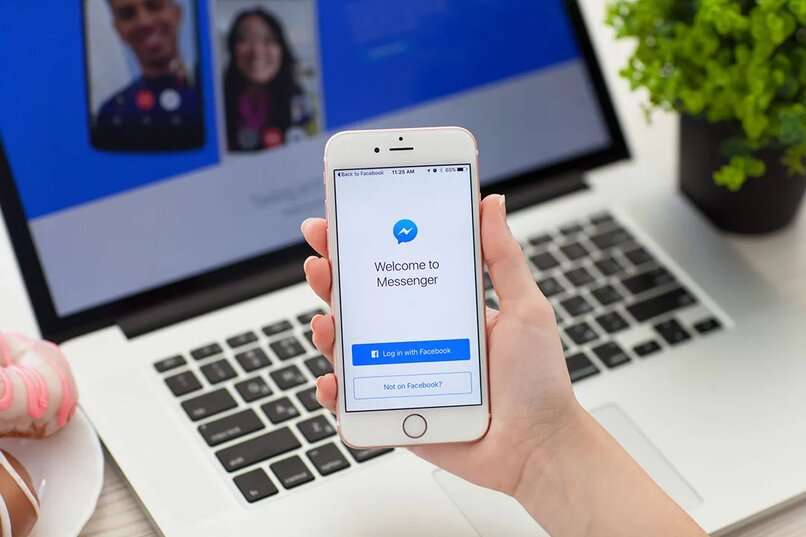
ما هي طريقة تنشيط مزامنة جهات الاتصال مرة أخرى في Facebook Messenger؟
إذا غيرت رأيك بشأن إلغاء تنشيط هذه المزامنة ، فكل ما عليك فعله هو إعادة تنشيطها مرة أخرى ، وسيؤدي ذلك إلى إضافة جهات الاتصال إلى Messenger من جهازك ، ولتحقيق ذلك ، ما عليك سوى إدخال التطبيق والنقر فوق صورة الملف الشخصي لترى سلسلة من الخيارات . ابحث عن قسم الأشخاص وادخله.
بالفعل في الأشخاص . يجب النقر فوق “مزامنة جهات الاتصال” والنقر فوق خيار التنشيط الذي ستراه باللون الأزرق في أسفل الشاشة.
بمجرد التفعيل مرة أخرى . لكن سيتعين عليك فقط إكمال العملية بشكل صحيح ، وخلال هذه العملية قد ترى بعض التوصيات ، وقد تم بالفعل تنشيط جميع جهات الاتصال الجديدة الخاصة بك ، وستتم إضافتها إلى Messenger الخاص بك وأيضًا كل تلك التي قمت بحذفها مسبقًا.